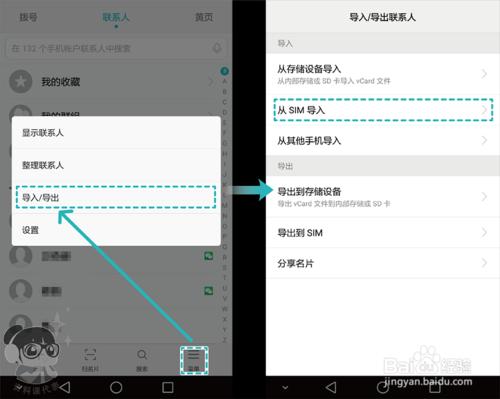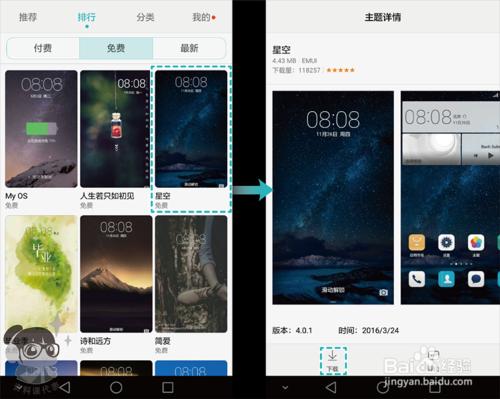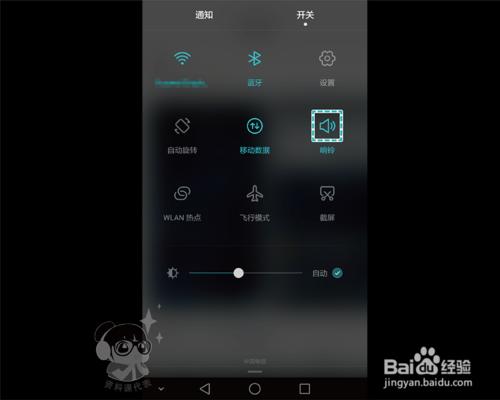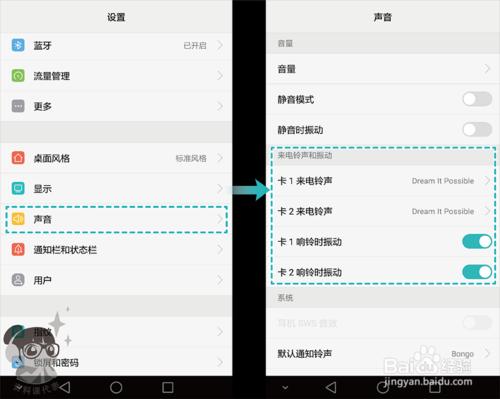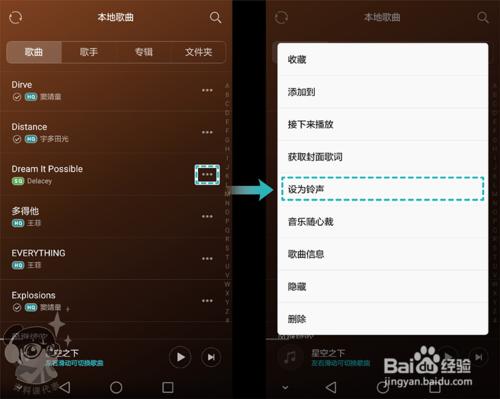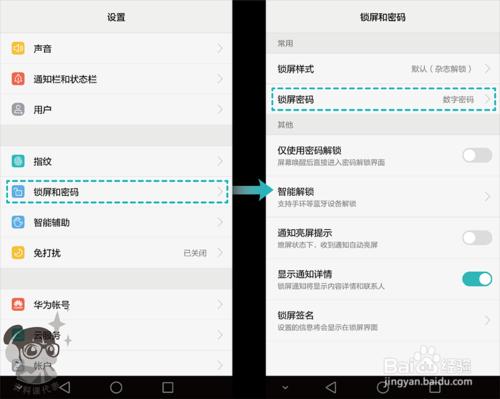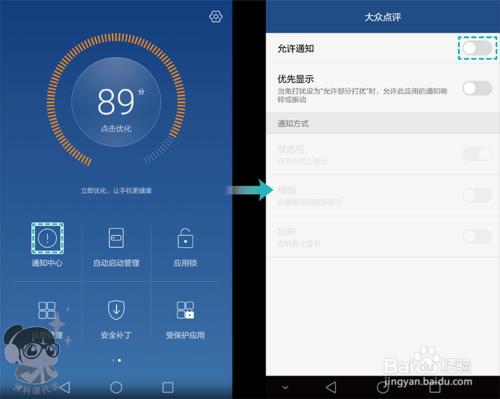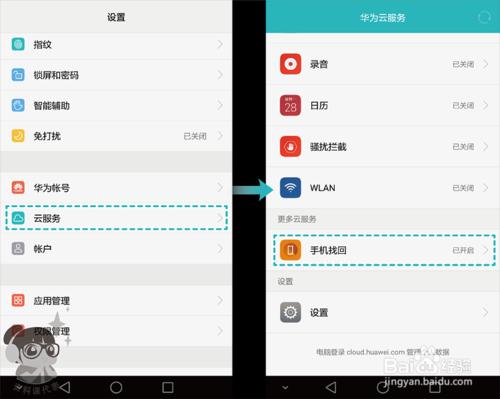G9青春版插卡/充電/匯入聯絡人/安裝APP/設定指紋/設定鈴聲/設定桌布/更換主題/開啟雲服務#資料課代表 講竅門#
G9 青春版如約而至!
今天,課代表就助您和您的G9青春版一起開啟全新體驗之旅吧!
方法/步驟
插卡
手機卡槽位於手機的左上方,雙卡託合一。具體插卡方法,請參考如下視訊~
充電
很多同學都會問:新買的手機充電有什麼主意事項嗎?是否需要電量耗盡才充電?要不要充滿12個小時?
大家多慮了,現在智慧手機的電池已經很高階啦,新手機充電完全沒有必要等手機把電用光了才開始充,首次充電也只要充滿就行,完全沒必要充滿12個小時!——四個字:隨充隨用。當然,為了更好地保養電池,課代表也建議大家,當手機電量顯示低於20%時就可以充電啦!另外,最好不要邊充電邊長時間打遊戲或者打電話。
匯入聯絡人
換了新手機,如何最快速匯入聯絡人?將舊手機裡的聯絡人儲存在你的SIM卡里,然後將SIM卡插入新手機中,在新手機上點選【聯絡人】,選擇【選單】>【匯入/匯出】>【從SIM匯入】,就可以啦。
安裝應用
對於課代表這種從一而終的生物來說,幾乎每臺手機(嘿嘿嘿~)上的APP都差不多就那幾個。因為這樣,才能看出這是我的愛機啊!!!下面通過視訊教大家如何下載並安裝APP,以及如何刪除不需要使用的APP!
更換主題
課代表經常覺得咱手機的預設主題有點穩(沉)重(悶)。哎,沒辦法,預設主題自然會高貴大方、低調又內斂。如果想換一個小清新風格,或者偶爾想嘗試一下復古路線,就得靠咱自己了!
點選【主題】,選擇並下載心儀的主題,然後點選【應用】就可以了。
更換手機鈴聲
鈴聲會反應一個人的品味和氣質,很重要!很重要!很重要!(重要的事情說三遍)
l 在響鈴、振動、靜音中迅速切換
從狀態列向下滑動,開啟通知面板,切換到【開關】頁籤,點選【響鈴】圖示,在【響鈴】、【振動】、【靜音】三種模式之間進行切換。
l 更改鈴聲
點選【設定】>【聲音】,你可以調節【音量】、開啟或關閉【靜音模式】和【靜音時振動】;在【來電鈴聲和振動】區域,你可以分別對卡一和卡二的鈴聲進行設定,更改手機鈴聲。
l 將音樂設定為鈴聲
點選【音樂】,找到你想要設定為鈴聲的音樂,點選右側的按鈕,然後點選【設為鈴聲】。
設定鎖屏密碼
點開【設定】>【鎖屏和密碼】>【鎖屏密碼】,選擇一種密碼型別,然後根據螢幕提示進行操作就可以啦。
當然,對於鎖屏,你也可以嘗試一下指紋解鎖。
設定通知許可權
有沒有覺得新通知提醒很煩人,手機一會兒響一下一會兒響一下。提供給大家一個妙招:點選【手機管家】>【通知中心】,點選你想要關閉通知的應用,然後關閉【允許通知】開關就可以了。
開啟雲服務
點選【設定】>【雲服務】,登入後,你就可以對手機上的聯絡人、資訊、雲相簿、通話記錄、備忘錄等進行備份。重要資訊同時備份到雲端,有備無患!
另外,千萬別忘記開啟【手機找回】!人生贏家啊,有時候其實就是比別人多做了那一步而已哦!